عندما تقارير مثيرة حول كيف Apple يستخدم المتعاقدين للحفاظ على علامة تبويب على محادثات مستخدمي iDevice مع Siri ، وقد تم رفع المخاوف بشأن خصوصية المستخدم. مع الوحي المروع حول تسجيلات سيري التي يتم استغلالها ومراقبتها عن كثب من قبل البشر ، كثير Apple لا بد للمستخدمين لتفقد نومهم. لحسن الحظ ، بعد صدور التقارير ، Apple علقت البرنامج. ومع ذلك ، لا يزال يتم حفظ التسجيلات القديمة الخاصة بك على Appleخوادم. حسنًا ، إذا وضعت الخصوصية والأمان في مقدمة كل شيء آخر ، فاتبعًا كما أريكم كيف يمكنك حذف تسجيلات Siri من Appleخوادم مباشرة من جهاز iOS و macOS الخاص بك!
نصائح لحذف تسجيلات سيري من Appleخوادم
قبل البدء بالخطوات السريعة ، سيكون من الأفضل إزالة بعض النقاط المحورية.
المزيد من الضوء على تسجيلات سيري المثيرة للجدل
من السخرية للغاية أن شركة مثل Apple التي لا تفشل أبدًا في إلقاء اللوم على الشركات الأخرى لكونها متعطشة للبيانات وتمثل نفسها باعتبارها المنقذ الوحيد لأمن وخصوصية العميل يمكن أن تسمح بتشغيل مثل هذا البرنامج المثير للجدل. من أجل الحيلولة دون تصاعد المخاوف ، دخلت الشركة التي تتخذ من كوبرتينو مقراً لها في وضع التحكم في التلف ولم تعلق فقط ممارستها المتمثلة في استخدام المتعاقدين البشر لتصنيف قصاصات التسجيلات الصوتية لـ Siri ، ولكنها قدمت أيضًا حلاً لتنظيف التسجيلات الصوتية.
ولكن لا يزال هناك الصيد. ستحتاج إلى إيقاف تشغيل Siri تمامًا وإملاء كل من أجهزتك للتخلص من التسجيلات الصوتية. هذا يعني أنك لن تكون قادرًا على استخدام Siri إذا قررت حذف التسجيلات الخاصة بك. هذه خطوة سيئة من Apple وأتمنى أن تسمح الشركة للمستخدمين بحذف تسجيلات Siri دون الحاجة إلى إيقاف تشغيل المساعد الصوتي. ومع ذلك ، دعنا نقضي على تسجيلات Siri الصوتية من جهاز iPhone و iPad و Mac!
حذف Siri Recordings من iPhone و iPad
- إطلاق الإعدادات التطبيق على جهاز iOS الخاص بك.
2. الآن ، اضغط سيري والبحث.
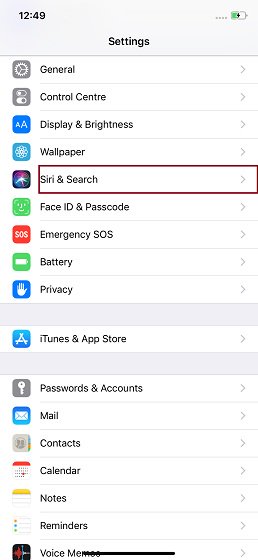
3. بعد ذلك ، أطفئ المفتاح من أجل الاستماع ل "يا سيري". تأكد أيضًا من إيقاف تشغيل التبديل اضغط على زر الجانب / الصفحة الرئيسية لسيري.
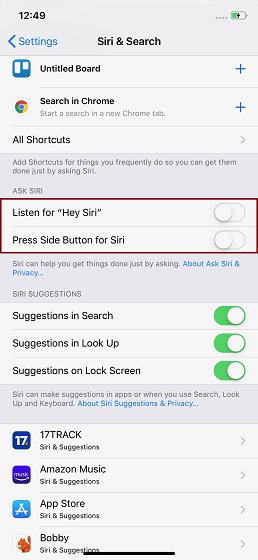
الآن ، قد ترى تحذيرًا من Apple أنك قمت بإيقاف تشغيل Siri. تجاهله.
4. التالي ، اضغط على زر العودة في الجزء العلوي الأيسر واختيار جنرال لواء.
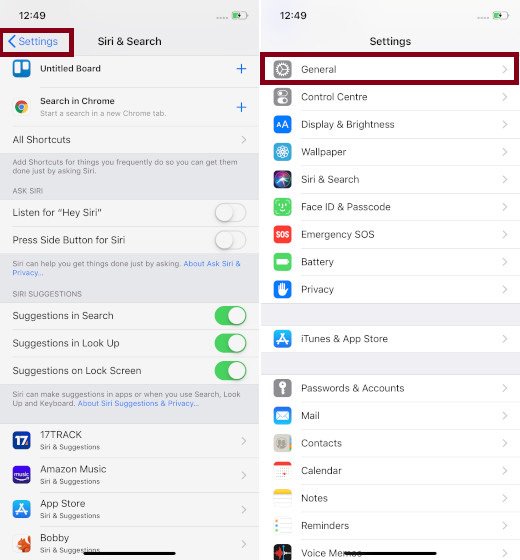
5. فوق التالي ، انقر فوق لوحة المفاتيح.
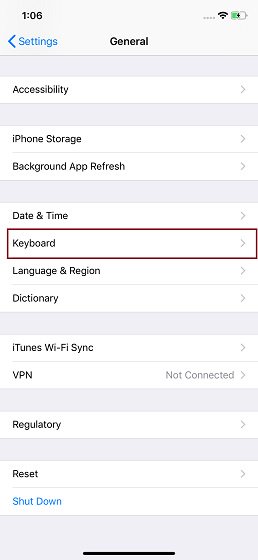
6. وأخيرا ، قم بإيقاف تشغيل تمكين الإملاء تبديل وتأكيد من خلال النقر على إيقاف الإملاء.

تنظيف سيري تسجيلات من ماك
- أولا قبالة ، انقر على Apple القائمة في الجزء العلوي الأيسر من الشاشة وحدد تفضيلات النظام. بالتناوب ، يمكنك أيضًا البحث عن "تفضيلات النظام" في Spotlight وتشغيلها عند ظهورها.
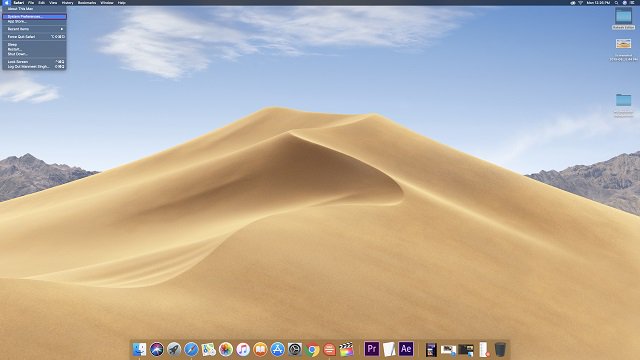
2. الآن ، انقر فوق سيري.
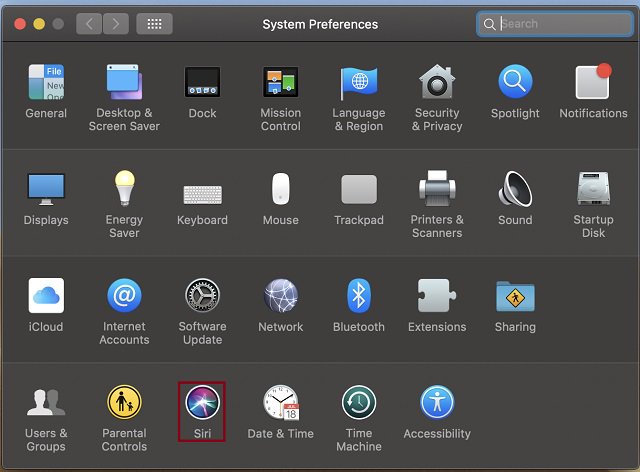
3. بعد ذلك ، قم بإلغاء تحديد المربع الموجود على يسار تمكين اسأل سيري.
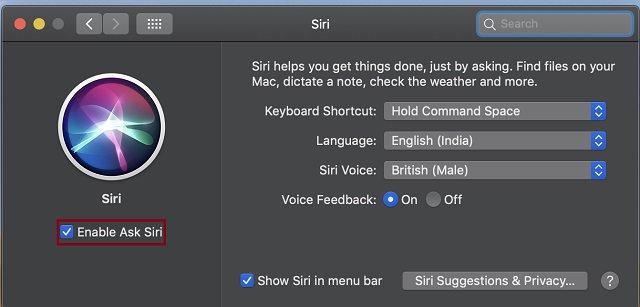
4. يصل المقبل ، والعودة إلى تفضيلات النظام وانقر على لوحة المفاتيح.
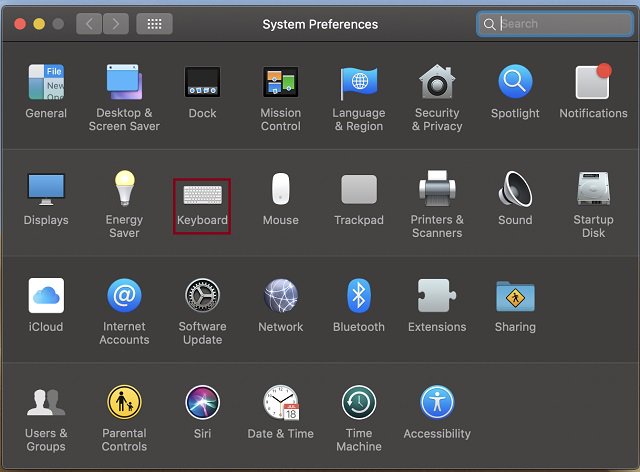
5. حتى التالي ، حدد علامة التبويب الإملاء.
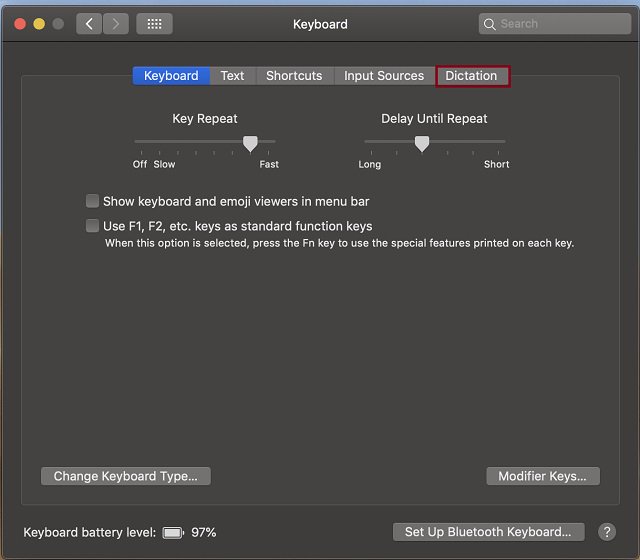
6. وأخيرا ، حدد زر خارج إلى اليمين من إملاء خيار لتعطيله.
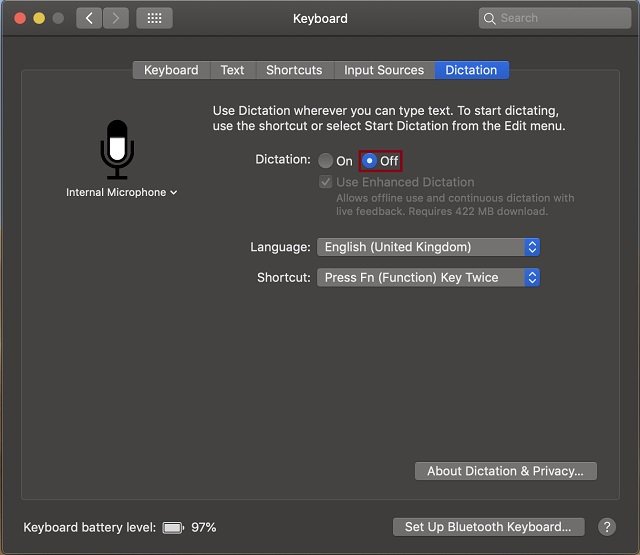
هذا الى حد كبير ذلك!
الآن ، سيتم حذف جميع تسجيلات سيري الصوتية الخاصة بك Appleخادم. ولن تحتفظ شركة التكنولوجيا العملاقة بسجلاتها. في أي وقت ، تريد العودة إلى الحياة الطبيعية ، ما عليك سوى اتباع نفس الخطوات لتشغيل Siri وتمكين الإملاء على جهازك.
انظر أيضًا: كيفية توصيل جهاز تحكم PS4 بجهاز iPhone
تنظيف التسجيلات الصوتية سيري من دائرة الرقابة الداخلية وجهاز ماك
هكذا ، يمكنك التخلص من تسجيلات Siri الصوتية مباشرة من جهاز iOS و macOS. كمستخدم ، وسأكون ممتنا لو Apple عرض طريقة أكثر وضوحًا لحذف هذه البيانات في وقت أقرب من ذلك. ما رأيك في هذا التقرير المثير وتعتقد أنه سيؤلم Appleصورة لا تتردد في مشاركة ملاحظاتك القيمة في التعليقات أدناه.
